Мультитрек SAWStudio. Описание интерфейса.
Кнопки +Zm и -Zm имеют контекстные меню, позволяющие быстро устанавливать необходимый масштаб по горизонтали (рис. 1.32). Для вызова контекстного меню нужно щелкнуть правой кнопкой мыши на кнопке +Zm или -Zm.
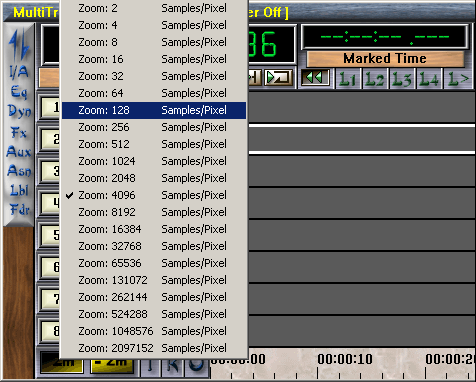
Рис. 1.32. Контекстное меню Zoom
Наибольший масштаб достигается при такой установке Zoom, когда один отсчет равен одному пикселу (1 Samples/Pixel), а наименьший – при максимальном количестве отсчетов на пиксел (Zoom равен 2097152 Samples/Pixel).
Область Top-Client Area в окне MultiTrack
В левом верхнем углу окна MultiTrack располагается транспортная панель, совмещенная с индикатором позиции курсора мультитрека (рис. 1.33).
Интересно разрешена в программе извечная дилемма с удобством расположения транспортной панели (или деки). Проблема заключалась в том, что, с одной стороны, панель постоянно нужна в работе, а с другой – из-за ее больших размеров – загораживается значительная часть экрана. Для того чтобы транспортная панель не путалась под ногами и ее не приходилось постоянно сворачивать и разворачивать, в SAWStudio транспортная панель просто встроена в окно MultiTrack. Теперь она всегда на виду и не мешает работе.
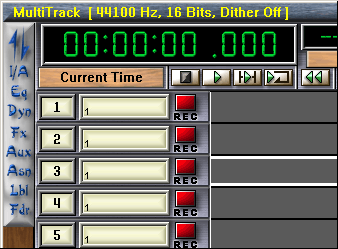
Рис. 1.33. Область Тор-Client Area
Кроме этого, дека совмещена с дисплеем позиции курсора (Time Display) мультитрека ("счетчиком ленты"), что, несомненно, является еще одним удобством программы.
Резюмируя сказанное, отметим, что общие принципы построения интерфейса SAWStudio базируются на идее максимального комфорта пользователя. Очевидно, в связи с этим все основные элементы управления сосредоточены в верхней части окна MultiTrack, которая называется Top-Client Area.
